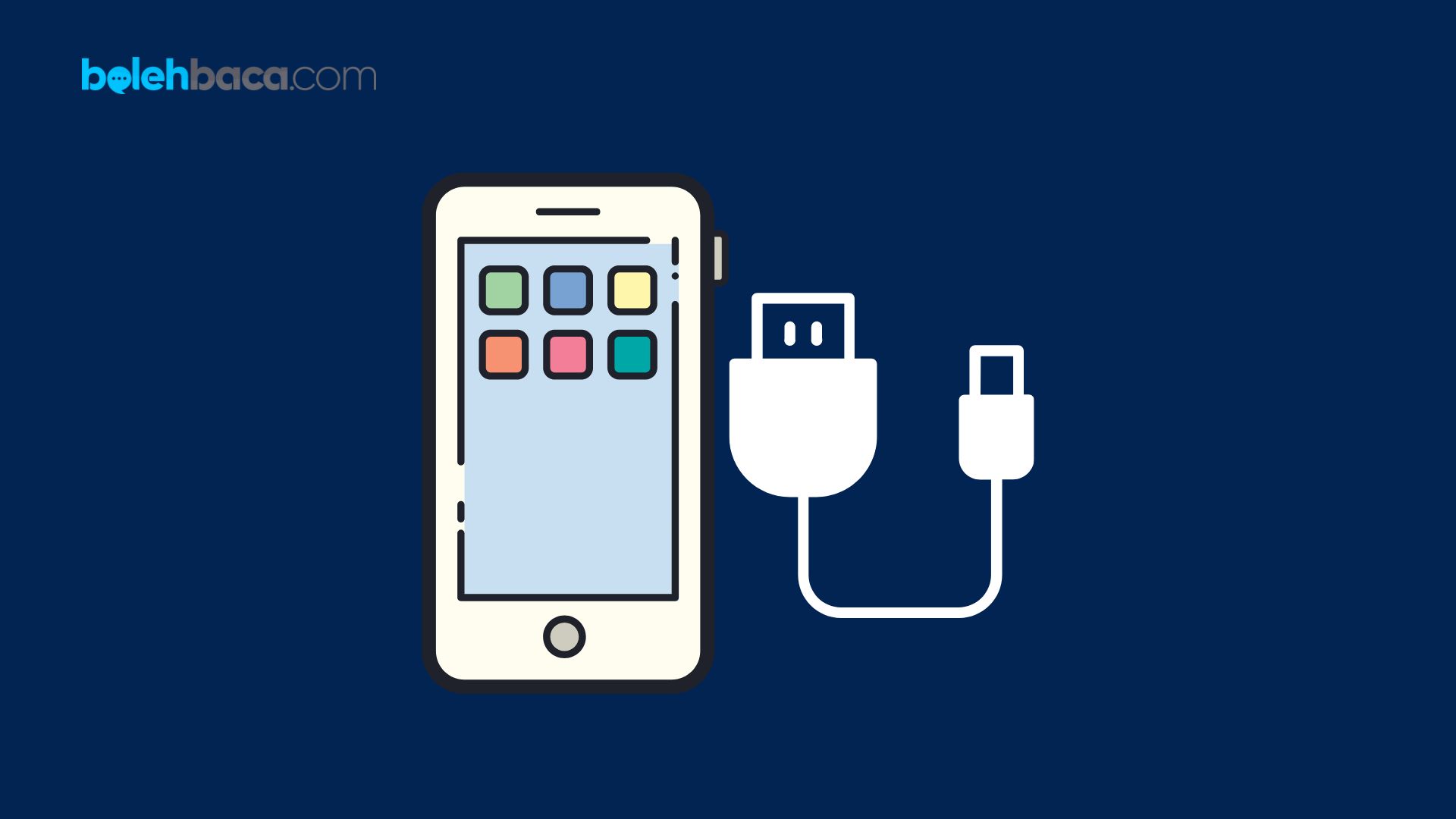Bolehbaca.com – Cara memindahkan file dari iphone ke laptop dengan kabel data ini sangat memudahkan kita dalam melakukan transfer file dari iphone. Dalam era digital saat ini, perangkat mobile seperti iPhone telah menjadi bagian penting dari kehidupan sehari-hari. Salah satu kegiatan yang sering dilakukan adalah mentransfer file antara iPhone dan laptop. Dengan menggunakan kabel data, proses transfer file dari iPhone ke laptop bisa dilakukan dengan mudah dan cepat. Artikel ini akan membahas langkah-langkah detail untuk memindahkan file dari iPhone ke laptop menggunakan kabel data, serta beberapa tips untuk memudahkan proses ini.
Tutorial Cara Memindahkan File dari iPhone ke Laptop dengan Kabel Data
Pemindahan file dari iPhone ke laptop merupakan kegiatan yang sering dilakukan oleh pengguna iPhone untuk menyimpan foto, video, musik, dokumen, dan lainnya. Metode transfer dengan kabel data adalah salah satu cara paling aman dan stabil untuk memindahkan berbagai jenis file tanpa kehilangan kualitas atau risiko kegagalan transfer. Dengan langkah-langkah yang tepat, pengguna dapat melakukan proses ini tanpa kesulitan berarti.
Cara Memindahkan File dari iPhone ke Laptop dengan Kabel Data
Untuk melakukan pemindahan file dari perangkat laptop Anda ke laptop via kabel data, silakan anda mengikuti panduan berikut ini:
1. Persiapan Perangkat
Langkah pertama dalam memindahkan file dari iPhone ke laptop menggunakan kabel data adalah mempersiapkan kedua perangkat dengan memastikan keduanya dalam keadaan menyala. Gunakan kabel data asli atau yang kompatibel dengan iPhone Anda, kemudian sambungkan satu ujung kabel ke port USB pada laptop dan ujung lainnya ke port Lightning pada iPhone. Pastikan kabel terhubung dengan kuat dan aman serta perangkat iPhone Anda dalam kondisi terkunci atau standby agar pengaturan koneksi awal dapat dilakukan tanpa kendala. Langkah ini membantu menciptakan hubungan fisik antara perangkat, memungkinkan aliran data yang stabil selama proses transfer file.
2. Perizinan iPhone
Langkah kedua, yaitu perizinan iPhone, sangat penting dalam proses transfer file menggunakan kabel data. Ketika pertama kali terhubung ke laptop, iPhone biasanya akan memunculkan pesan permintaan izin untuk terhubung ke perangkat yang baru. Pesan ini umumnya akan meminta pengguna untuk memberikan kepercayaan atau trust terhadap laptop yang baru terhubung. Ini adalah langkah kunci karena tanpa izin ini, laptop tidak akan memiliki akses penuh untuk menyalin atau mentransfer file dari iPhone. Dengan memberikan kepercayaan pada laptop, pengguna memastikan bahwa proses transfer data dapat berjalan dengan lancar dan aman.
3. Cara Memindahkan File dari iPhone ke Laptop dengan Kabel Data: Buka Aplikasi Foto atau File Explorer
Langkah nomor 3, yakni membuka aplikasi Foto atau File Explorer, merupakan langkah kunci dalam proses transfer file dari iPhone ke laptop menggunakan kabel data. Pada laptop, aplikasi Foto (untuk pengguna Mac) atau File Explorer (untuk pengguna Windows) berfungsi sebagai jendela untuk mengakses perangkat yang terhubung, dalam hal ini, iPhone Anda. Begitu perangkat terhubung melalui kabel data, Anda dapat melihat perangkat iPhone Anda muncul sebagai salah satu perangkat yang terhubung di aplikasi tersebut. Ini memungkinkan Anda untuk menjelajahi file-file yang ada di iPhone Anda seperti foto, video, musik, dan dokumen. Dari sini, Anda dapat memilih file atau folder yang ingin Anda pindahkan dengan mengaksesnya melalui antarmuka aplikasi Foto atau File Explorer di laptop Anda, membuka jendela akses ke konten yang akan dipindahkan dari iPhone ke laptop.
4. Pilih File yang Akan Dipindahkan
Langkah nomor 4, yaitu “Pilih File yang Akan Dipindahkan”, merupakan langkah kunci dalam proses transfer file dari iPhone ke laptop menggunakan kabel data. Setelah terhubung, Anda perlu membuka aplikasi Foto atau File Explorer pada laptop untuk mengakses konten di iPhone Anda. Saat Anda masuk ke perangkat iPhone pada aplikasi tersebut, Anda akan melihat berbagai folder yang berisi foto, video, musik, dokumen, dan aplikasi. Dari sini, Anda dapat menjelajahi isi perangkat iPhone Anda dan memilih dengan tepat file atau folder yang ingin dipindahkan. Misalnya, jika Anda ingin memindahkan foto, buka folder foto di iPhone Anda dan pilih foto yang ingin dipindahkan dengan mengklik atau memilihnya. Hal yang sama berlaku untuk jenis file lainnya, memungkinkan Anda untuk secara selektif memilih konten yang ingin Anda transfer dari iPhone ke laptop dengan mudah.
5. Cara Memindahkan File dari iPhone ke Laptop dengan Kabel Data: Salin atau Pindahkan File
Tahap kelima, yakni menyalin atau memindahkan file, melibatkan proses yang cukup sederhana setelah Anda memilih file yang ingin ditransfer. Saat Anda telah memilih file atau folder di aplikasi Foto atau File Explorer, langkah selanjutnya adalah dengan melakukan tindakan salin atau pindahkan. Untuk menyalin file, Anda dapat menggunakan opsi ‘Salin’ dan kemudian tempatkan di folder tujuan di laptop dengan mengklik opsi ‘Tempel’. Sedangkan untuk memindahkan file, cukup dengan melakukan ‘Tarik dan lepas’ dari perangkat iPhone ke folder di laptop. Proses ini memungkinkan Anda untuk memilih apakah ingin memiliki salinan file tersebut di kedua perangkat atau hanya memindahkannya secara permanen ke laptop, memberikan fleksibilitas dalam pengelolaan file antara iPhone dan laptop Anda.
6. Tunggu Proses Transfer Selesai
Langkah keenam dalam proses memindahkan file dari iPhone ke laptop dengan kabel data memerlukan kesabaran saat menunggu proses transfer selesai. Waktu yang diperlukan untuk mentransfer file akan bervariasi tergantung pada ukuran file yang dipindahkan. Saat proses transfer berlangsung, pastikan koneksi antara iPhone dan laptop tetap stabil dan tidak terputus. Jika Anda mentransfer file besar, ini bisa memakan waktu lebih lama, oleh karena itu, disarankan untuk tidak membatalkan proses transfer atau melepas kabel sebelum proses selesai sepenuhnya. Perhatikan progress bar atau indikator yang ditampilkan pada layar laptop untuk memantau kemajuan transfer. Dengan kesabaran, proses transfer akan segera selesai dan file dari iPhone akan berhasil dipindahkan ke laptop dengan aman.
7. Safely Remove atau Putuskan Koneksi dengan Aman
Setelah selesai mentransfer file, pastikan untuk memutuskan koneksi dengan aman. Pilih opsi “Eject” atau “Putuskan Koneksi dengan Aman” pada laptop Anda untuk melepaskan perangkat iPhone dengan aman.
Tips untuk Memudahkan Proses Transfer
Berikut ini ada tips tambahan ketika melakukan pemindahan file:
1. Gunakan Kabel Data Berkualitas Tinggi
Penggunaan kabel data asli atau kabel berkualitas tinggi dapat memastikan transfer data berjalan lancar dan mencegah masalah koneksi.
2. Update Perangkat Lunak
Pastikan iOS pada iPhone dan sistem operasi pada laptop Anda telah diperbarui ke versi terbaru untuk memastikan kompatibilitas yang optimal.
3. Rutin Backup Data
Selalu disarankan untuk melakukan backup data secara berkala. Gunakan aplikasi penyimpanan cloud atau sinkronisasi data untuk memudahkan akses dan mengurangi risiko kehilangan data.
Akhir Kata
Memindahkan file dari iPhone ke laptop menggunakan kabel data merupakan cara yang sederhana namun efektif untuk memastikan file-file penting Anda tersimpan dengan aman. Dengan mengikuti langkah-langkah yang disebutkan di atas dan menerapkan tips yang diberikan, proses transfer file dapat dilakukan dengan lancar dan efisien. Tetaplah memperhatikan kualitas kabel dan perbarui sistem perangkat lunak secara teratur untuk pengalaman transfer yang lebih baik. Semoga artikel ini membantu Anda dalam melakukan transfer file antara iPhone dan laptop dengan lebih mudah.
Rekomendasi :
- Cara Download Story WA Tanpa Aplikasi Terlengkap
- Cara Memindahkan File dari Laptop ke Laptop
- Cara Download Aplikasi Mendeley di Laptop
- Cara Memindahkan File dari Laptop ke HP dengan Kabel Data
- 13 Aplikasi Cek iPhone Paling Akurat
- Cara Download Story WA di iPhone Terlengkap
- Cara Memindahkan File dari HP ke Flashdisk Terlengkap
- Cara Memindahkan File ke Kartu SD dengan Mudah dan Benar
- Cara Memindahkan File ke Flashdisk dengan Mudah
- Cara Memindahkan File dari iPhone ke Laptop dengan Mudah